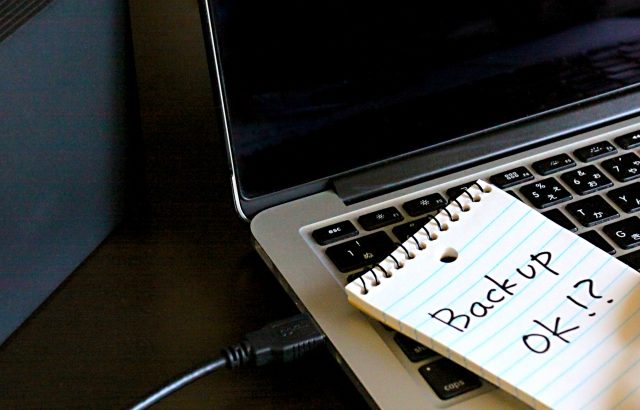前回仮想化のメリットや注意点を紹介しましたが、「理屈はわかるけどいまいちイメージがわかない」という方は実際に仮想環境を作って体験してみると良いかもしれません。
とはいえ仮想マシンの作成はなんとなく敷居が高い…と思う方も多いかもしれません。
もちろん本格的に運用するための仮想環境には様々な技術的知識を要するものもあり、気軽に構築するのは難しいでしょう。
とりあえず仮想化を体験してみたい!という人にお勧めなのがHyper-Vを利用した仮想環境構築です。
今回と次回の2回に渡って、Windows10Proが動作するPCでHyper-Vを使ってWindows10仮想マシンを動作させる方法をご紹介いたします。
今回はHyper-V上でWindows10を動作させるのに必要な準備のお話です。
Hyper-Vとは何か
Hyper-V=Windows標準搭載の仮想化ソフト
Hyper-VはWindows標準搭載の仮想化ソフトです。厳密にはクライアントOSであればWindows 8 Pro、およびWindows 8 Enterprise以降、サーバOSであればWindows Server 2008SP1以降に標準で搭載されています。
ホストOS型とハイパーバイザー型
仮想化ソフトは大きく分けて2種類のタイプがあります。1つは物理マシンのOS上で動作する「ホストOS」型で、Hyper-Vはこちらに該当します。もう一つは物理マシンのOSそのものが仮想化ソフトである「ハイパーバイザー型です」。
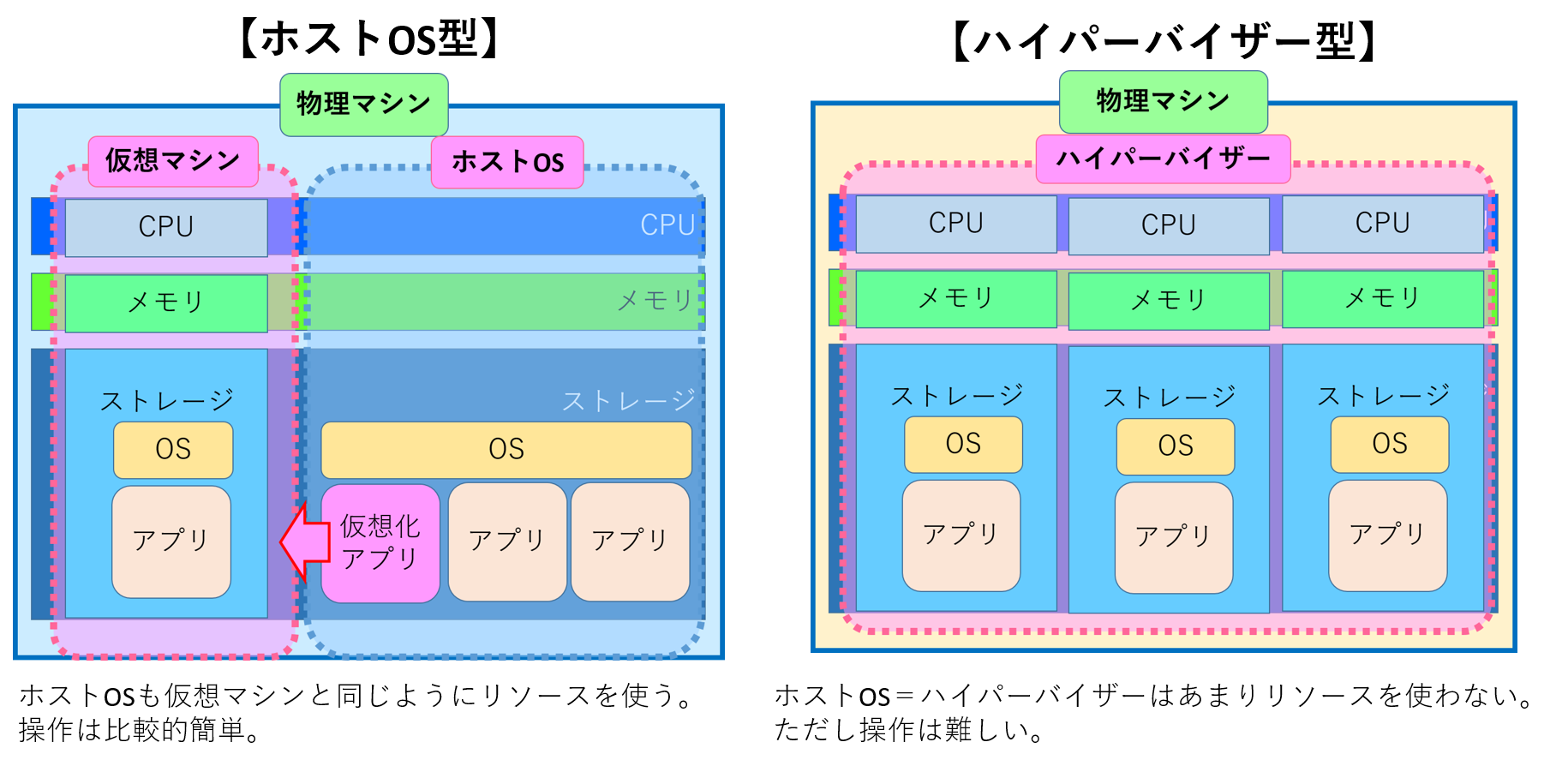
仮想化ソフトの代表ともいえるVMWareも、ホストOS型のVMware Playerとハイパーバイザー型のVMware vSphereがあります。Hyper-Vにもハイパーバイザー型のHyper-V Serverがありますが、Hyper-VはホストOS型のほうが結果的に便利です。
Hyper-V Server自体は無償なのですが、ゲストOSにWindowsを選択すると、WindowsOSのライセンスは物理環境のコア数に基づいて必要なライセンスを購入する必要があるため、台数が増えれば増えるほど費用がかかります。一方でWindows Server 2019のHyper-Vには一定数の仮想ホスト用ライセンスが付与されており、Windows Server 2019 Datacenterに至っては仮想ホスト用ライセンスが無制限となっています。
初心者にはホストOS型、本格運用にはハイパーバイザー型
今回は「とりあえず」作ってみたい人向けなので、ライセンスの有利不利よりももっと根本的な違いとして、ホストOS型のHyper-Vは通常のWindowsの上で動作するソフトの一つであるため使い慣れたWindowsの画面から操作できますが、ハイパーバイザー型はOSそのものが仮想化ソフトであり、Hyper-V Serverはコマンドベースやテキストベースでの操作を求められます。そもそもOSのインストールから行わなければいけないので、簡単に言うとハイパーバイザー型は初心者にはとっつきにくいです。
とはいえ本格的な運用にはハイパーバイザー型が圧倒的に優位です。物理マシン上のOSが利用するリソースが少なく、仮想マシンの動作を補助することに特化しているため、仮想マシンの使えるリソース量が多くなるし、動作もスムーズです。一方ホストOS型は物理マシン上で動くWindowsOSがそもそもリソースを食ってしまうので、仮想マシンが使えるリソースは少ないですし、仮想化ソフト以外のプロセスもたくさん動いているので仮想マシンの動作が安定しない場合があります。
実際に商用ベースで扱うことが多いのはハイパーバイザー型のVMware vSphere上でゲストOSにはLinuxのディストリビューションであるCentOSを動作させるという環境でしょう。ハイパーバイザー型のメリットは前述の通りですが、CentOSはLinuxのデファクトであるRedHatEnterpriseLinux(以下RHEL)のクローンであり、無償で利用できる製品です。無償であることだけがメリットなのではなく、有償ソフトと同等の機能を有していること、無償にもかかわらず長期のセキュリティサポートが受けられること、RHELのやや古いバージョンのクローンのため稼働が安定していること等が挙げられます。
WindowsはクライアントOSとしてはデファクトスタンダードですが、多機能故に構造が複雑でセキュリティホールが度々発見され高頻度でパッチが配布されるしリソースも食うため、安定稼働とアプリケーションのためのリソースを多く確保したいサーバOSとしては少々厄介な代物です。それでもWindowsServer製品は汎用性、クライアントのWindowsOSとの互換性等から企業の内部向けシステムに多く利用されています。有体に言えば「Windowsなら情シスでも多少は使える」というわけです。そのため法人向けオンプレミス型システムは動作環境にWindowsが選択されることが多く、それらを導入・保守するSEもWindowsしか扱えず、Linuxが扱える技術者が育たないという光景もSIの現場ではよく見かけます。
仮想環境をHyper-Vでとりあえず作ってみる準備
CPUが仮想化に対応しているか確認する
仮想化を試してみるためには、仮想環境が動作するための物理マシン=パソコンが必要です。上記のようにWindows8Pro以降であればHyper-Vが標準で搭載されているのですが、OSだけではなくパソコン側に必要な要件があります。
それは「CPUが仮想化に対応しているか」です。
上記の図にもあるように、仮想化はマシンの様々なリソースを仮想的に分割して利用します。そのためには利用される側である各リソースも仮想化に対応している必要があります。
メモリやストレージはソフトによって領域を占有することは比較的簡単です。しかし演算機であるCPUを論理的に分割するということは、脳味噌を二等分したり四等分して、半分になった脳味噌に通常の二分の一の、四分の一になった脳味噌に通常の四分の一の働きをしろと言っているようなものです。人間にそんなことしたら死んでしまいますし、旧来のCPUもそのような動作ができるようには作られていません。
仮想化に対応しているCPUは、二等分したり四等分して二分の一、四分の一で働くことができるCPUです。Intel Core iシリーズであればだいたい対応していますが、念のためタスクマネージャーで確認してみましょう。
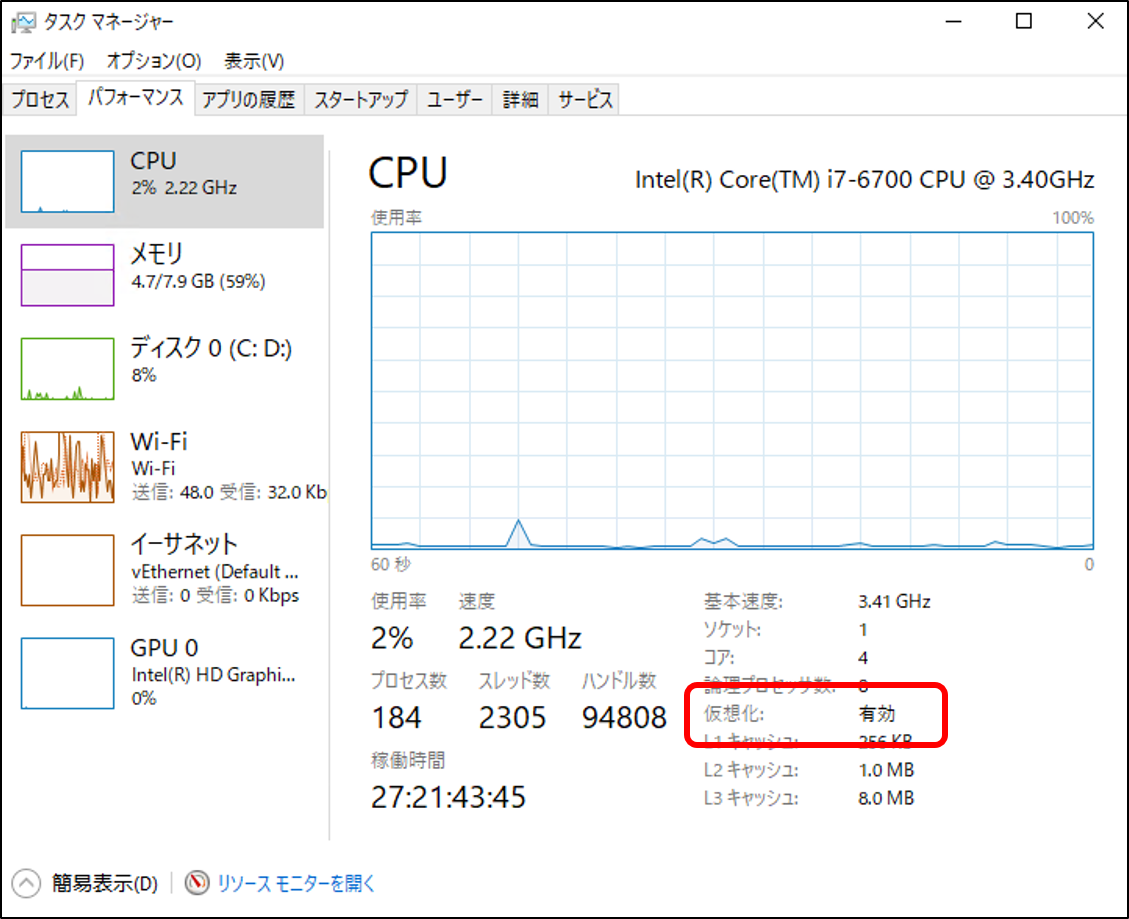
タスクマネージャーで「パフォーマンス」タブの「CPU」を確認します。上記イメージの赤枠部分のように「仮想化」の文字があれば仮想化が可能です。上記イメージでは「有効」となっていますが、「無効」であってもこの有効にすることができます。有効化の手順はこちらを確認してください。
ゲストOSが動作できる最低限のリソースを確保する
今回はゲストOSとしてWindows10を動作させようとしています。Windows10が動作するために必要な最低スペックは以下でも紹介しています。
仮想環境であってもこれらはほぼ同じです。つまり動作させたいPCのホストOSが使用しているリソースを差し引いた空き容量がWindows10を動作させるのに十分にないといけません。
また上記に紹介しているのはあくまで最低スペックであり、安定して動作するためにはもう少し余裕が必要なのは言うまでもありません。今回は試験的に導入するだけなので、最低スペックが確保できていれば一応OKとしておきましょう。
ゲストOS用のWindows10ライセンスは90日間無料
仮想環境を作るために必要になるのがゲストOS。WindowsOSを使うのであればライセンスが必要…なのですが、Hyper-Vには「Windows10開発環境」という90日間無償で利用できるライセンスが付いています。まさに「とりあえず」作ってみるにはおあつらえ向きのライセンスです。
ここまでの環境が整っていることを確認した上で、次回はいよいよHyper-VにWindows10仮想マシンを構築します。
この記事が気に入ったら
いいね!をお願いします